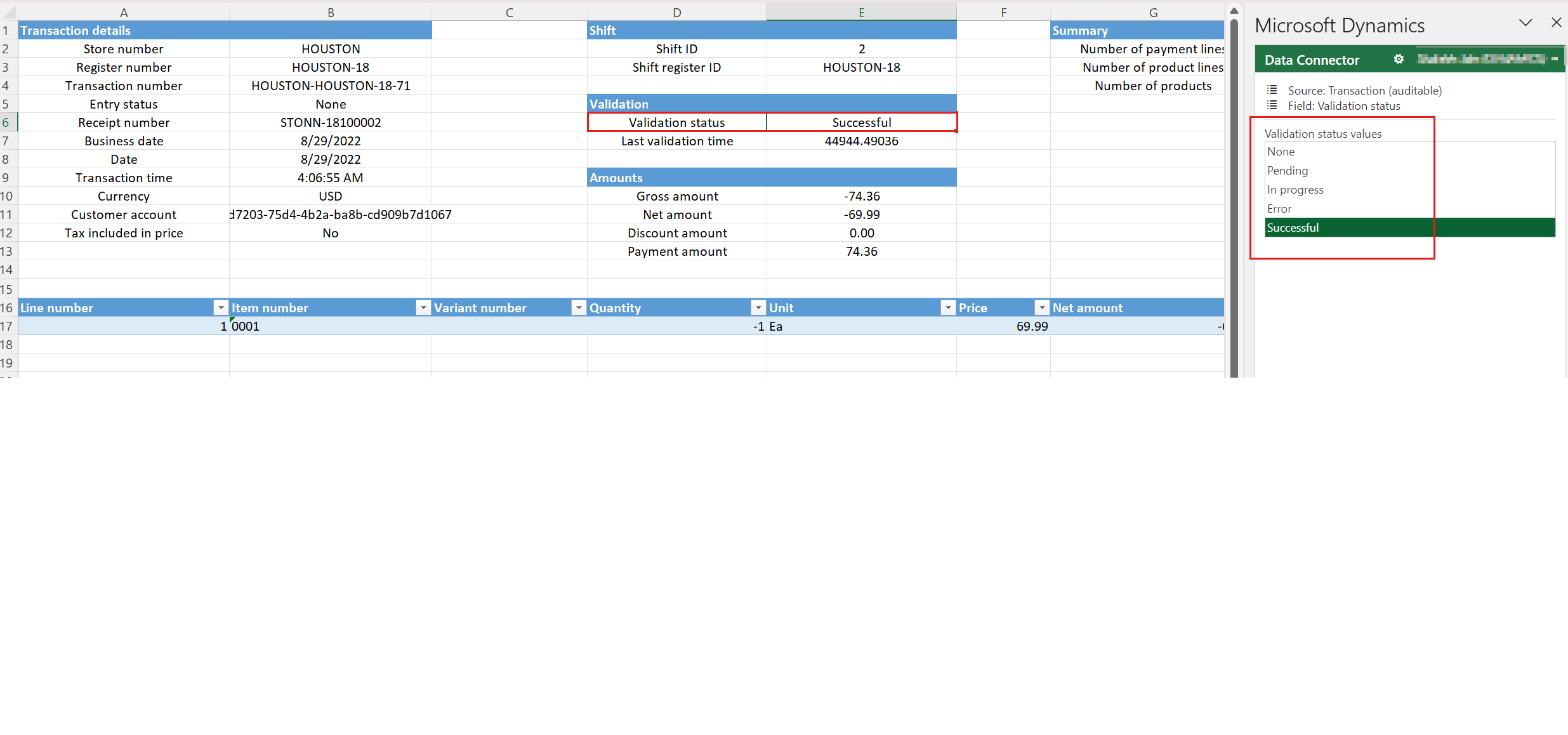トランザクションを編集して一般的な明細書の転記に関する問題を修正する
エラー コード: SYS103633、SYS328431
この記事は、Microsoft Dynamics 365 Commerceのトランザクションに対する編集を必要とする一般的な明細書の転記に関する問題を修正するのに役立ちます。
現象
場合によっては、転記を続行する前に 1 つ以上のトランザクションのデータを修正する必要があるため、明細書の転記が失敗することがあります。 この種類のデータ修正が必要なシナリオをいくつか次に示します。
- 現在のトランザクションへの会計期間マッピングが終了しました。 したがって、トランザクションを転記することはできません。
- トランザクションは、必須フィールド (倉庫やバッチ番号フィールドの値など) の値なしで作成されました。
データは、必要なトランザクションを編集することによって修正されます。 トランザクションを編集するために必要な手順は、問題が発生した明細書のどの段階で発生したかによって異なります。 この記事では、まず、明細書転記の段階に応じて、トランザクションを編集するために必要な一般的な手順を示します。 次に、ステージ中に発生する一般的なエラーを一覧表示し、各問題を解決するために必要な特定の手順を示します。
注:
トランザクションの編集時にダウンロードされる Excel ファイルの構造については、「 現金および現金管理トランザクションの編集と監査」を参照してください。
明細書の計算中の問題
明細書計算は、明細書転記プロセスの前提条件ステップです。 この段階で発生する最も一般的なエラーはトランザクション検証エラーです。このエラーは、検証に失敗したため、一部のトランザクションをステートメントに含めることができなかったことを示す警告メッセージが表示されます。
トランザクション検証に失敗しました
トリクル フィード機能が有効になっている場合は、トランザクションをステートメントに含める前に検証する必要があります。 この検証は、 ストア トランザクションの検証 バッチ ジョブを実行することによって行われます。 トランザクションの検証が失敗した場合は、コマース本社で次の手順に従って問題を解決します。
- [Store financials]\(財務の保存\) ワークスペースを開き、[現金と運送の検証エラー] タイルを選択します。
- トランザクションを選択し、[ 検証エラー ] を選択してエラーを特定します。
- 右上の Microsoft Office シンボルを選択し、[ Excel で開く] で [ 選択したトランザクションの編集] を選択します。
- Excel ファイルがダウンロードされたら、そのファイルの編集を有効にしてサインインします。
- 変更する必要があるエンティティとフィールドを特定します。 探しているフィールドが見つからない場合は、「 Excel ブックにフィールドを追加して小売トランザクションを編集する」の手順に従って追加します。
- 必要に応じてフィールド値を更新し、Excel ブックで [発行 ] を選択します。
- [ストア トランザクションの検証] ジョブをもう一度実行して、編集したトランザクションを検証します。
- トランザクションが検証された場合は、次の明細書転記に含まれるため、新しく検証されたトランザクションなしでステートメントを引き続き転記できます。 または、現在のステートメントの Functions グループで、 Clear ステートメント を選択して、現在のステートメントでマークされたトランザクションを解放し、新しいステートメントを作成することもできます。
注文の作成中の問題
明細書転記プロセスの 1 つのステップは、1 つ以上のトランザクションをグループ化して顧客注文を作成することです。 顧客注文が作成される前に明細書の転記が失敗した場合は、本社で次の手順に従って問題を解決します。
失敗したステートメントに移動します。
右上の Microsoft Office シンボルを選択し、[ Excel で開く] で [ 現金と持ち込みトランザクションの編集] を選択します。 このオプションは、現在の明細書に含まれるすべての現金および持ち込みトランザクションを自動的に取り込みます。
Excel ファイルがダウンロードされたら、そのファイルの編集を有効にしてサインインします。
Excel ファイルで、修正する必要があるトランザクションの 検証状態 の値を [なし] または [エラー] に変更 します。 トランザクションに変更を加える前に、この手順を完了する必要があります。
変更する必要があるエンティティとフィールドを特定します。 探しているフィールドが見つからない場合は、「 Excel ブックにフィールドを追加して小売トランザクションを編集する」の手順に従って追加します。
必要に応じてフィールド値を更新し、Excel ブックで [発行 ] を選択します。
ステートメントのページの [アクション ウィンドウ] の [ ステートメント ] タブの [ 関数] で、[トランザクションの 再検証] を選択します。
[アクション ウィンドウ] の [ ステートメント ] タブの [ 実行の詳細] で、[ 集計されたトランザクション] を選択します。 次に、[ 集計されたトランザクション ] ページで、[ 集計データの再生成 ] を選択して、トランザクションの古い値を使用して生成された集計をクリアします。 この手順は、ステートメントで編集されたトランザクション値を使用して集計値を再生成するために必要です。
ステートメントを投稿します。
注文の作成中に発生する一般的なエラー
-
顧客の注文が作成された状態の処理中に、コントローラーの小売明細書で一般的な例外が発生しました: 在庫ディメンション サイトは必須であり、その結果を指定する必要があります。
原因: この問題は、 Site フィールドと Warehouse フィールドがトランザクションに対して必須として構成されているが、一部のトランザクションが欠損値であるか、これらのフィールドの値が正しくないために発生します。 このエラーは、検証で問題が発生した可能性がある外部システムからインポートされたトランザクション、またはフィールドに指定された値が無効な場合に生成されます。
解決策: 問題を解決するには、 前の手順の手順に従います。 手順 6 で、Excel ファイルの [トランザクション] タブと [ SalesTransactions ] タブ (タブがある場合) で、[ サイト ] と [ 倉庫 ] の値を修正します。
注:
Excel では、[ サイト ] フィールドと [ 倉庫 ] フィールドは既定では使用できません。 それらを追加するには、「 Excel ブックにフィールドを追加する」の手順に従って、小売トランザクションを編集します。
-
顧客の注文が作成された状態の処理中に、コントローラーの小売明細書で一般的な例外が発生しました: 品目番号の品目><番号に対してバッチ番号<>が作成されません。
原因: この問題は、バッチ番号が項目に対して必須として構成されていますが、指定されていないために発生します。
解決策: 問題を解決するには、 前の手順の手順に従います。 手順 6 で、Excel ファイルの [明細行 ] または [ 販売トランザクション ] タブで、アイテムの バッチ番号 の値を更新します。
注:
[ バッチ番号 ] フィールドは、Excel では既定では使用できません。 これを追加するには、「 Excel ブックにフィールドを追加する」の手順に従って、小売トランザクションを編集します。
顧客注文の請求中の問題
顧客注文が作成された後、次の明細書転記ステップは、顧客注文の請求を試みます。 顧客の注文の請求中に明細書の転記が失敗した場合は、本社で次の手順に従って問題を解決します。
- 失敗したステートメントに移動します。
- [アクション ウィンドウ] の [ ステートメント ] タブの [ 実行の詳細] で、[ 集計されたトランザクション] を選択します。
- 請求に失敗している集計を特定して選択し、[ 顧客注文の削除] を選択します。 この手順は、集計データを自動的に削除し、編集されたトランザクション情報を使用して新しい顧客注文を生成するためです。
- 右上の Microsoft Office シンボルを選択し、[ Excel で開く] で [ 現金と持ち込みトランザクションの編集] を選択します。 このオプションは、現在の明細書に含まれるすべての現金および持ち込みトランザクションを自動的に取り込みます。
- Excel ファイルがダウンロードされたら、そのファイルの編集を有効にしてサインインします。
- Excel ファイルで、修正する必要があるトランザクションの 検証状態 の値を [なし] または [ エラー] に変更します。 トランザクションに変更を加える前に、この手順を完了する必要があります。
- 変更する必要があるエンティティとフィールドを特定します。 探しているフィールドが見つからない場合は、「 Excel ブックにフィールドを追加して小売トランザクションを編集する」の手順に従って追加します。
- 必要に応じてフィールド値を更新し、Excel ブックで [発行 ] を選択します。
- ステートメントのページの [アクション ウィンドウ] の [ ステートメント ] タブの [ 関数] で、[トランザクションの 再検証] を選択します。
- ステートメントを投稿します。
注文の請求中に発生する一般的なエラー
-
顧客注文が請求された状態の処理中に、コントローラーの小売明細書で一般的な例外が発生しました。 販売注文の転記: <期間>の<販売注文>伝票<の>期間は存在しません。 販売注文の転記: <2000 年 1 月 1 日の伝票> 伝票 <の> 会計年度は存在しません。
原因: この問題は、トランザクション日付が開かなくなった会計期間に属しているために発生します。 このエラーは、トランザクションが長時間転記されていない場合に生成されます。
解決策: 問題を解決するには、 前の手順の手順に従います。 手順 8 では、Excel ファイルの [ 明細書の集計 ] タブで、[ ビジネス日付 ] フィールドを、開いている会計期間に対応する値に更新します。
-
転記支払状態の処理中に、コントローラーの小売明細書で一般的な例外が発生しました:2000 年 1 月 1 日の仕訳帳バッチ番号バッチ番号<>の<伝票伝票>伝票伝票<>期間の転記結果は存在しません。 2000 年 1 月 1 日の仕訳帳バッチ番号のバッチ番号<>伝票<伝票>伝票<の>会計年度の転記結果は存在しません。
原因: この問題は、前の問題と似ています。
解決策: 問題を解決するには、 前の手順の手順に従います。 手順 8 では、Excel ファイルの [トランザクション]、[ 販売トランザクション]、[ 支払いトランザクション ] タブで、[ ビジネス日付 ] フィールドを開いている会計期間に対応する値に更新します。
-
顧客注文が請求された状態の処理中に、コントローラーの小売明細書で一般的な例外が発生しました: 販売注文の転記: 項目: 在庫ディメンションの場所を指定する必要があります。
原因: この問題は、 Site フィールドと Warehouse フィールドがトランザクションに対して必須として構成されているが、一部のトランザクションが欠損値であるか、これらのフィールドの値が正しくないために発生します。 このエラーは、検証で問題が発生した可能性がある外部システムからインポートされたトランザクション、またはフィールドに指定された値が無効な場合に生成されます。
解決策: 問題を解決するには、 前の手順の手順に従います。 手順 8 では、Excel ファイルの [トランザクション] タブと [ SalesTransactions ] タブ (これらのタブが存在する場合) で、 Site と Warehouse の値を正しく設定します。
注:
Excel では、[ サイト ] フィールドと [ 倉庫 ] フィールドは既定では使用できません。 それらを追加するには、「 Excel ブックにフィールドを追加する」の手順に従って、小売トランザクションを編集します。
-
コントローラーの小売明細書で発生した顧客注文の一般的な例外の処理中: 転記販売注文: 有効な次のディメンション値と組み合わせて[フィールド名>] フィールドの値<を選択する必要があります。
原因: この問題は、明細書の転記に必要なフィールドに値がないために発生します。
解決策: 問題を解決するには、 前の手順の手順に従います。 手順 8 で、エラー メッセージに記載されているフィールドの値を修正します。
-
集計状態の処理中に、この集計に対して販売注文が請求されます。 トランザクション状態 顧客の注文が請求され、この集計の手動で請求された販売注文の請求書が見つかりませんでした。
解決策: 問題を解決するには、 前の手順の手順に従います。 手順 8 で、Excel ファイルの [明細書の集計] タブで、集計の [ビジネス日付] の値が集計の手動で請求された販売注文の請求日と一致するかどうかをチェックします。 値が一致しない場合は、 ビジネス日付 の値を注文の請求日に更新します。